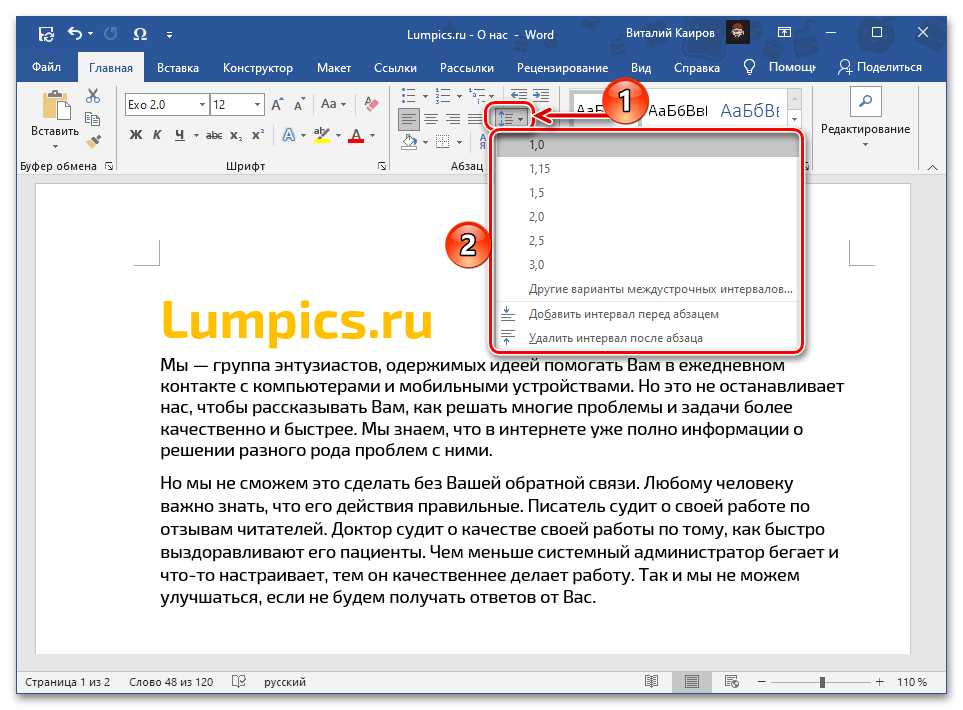Sadržaj:
Opcija 1: Razmak između simbola
Povećanje, smanjenje ili postavljanje standardnog razmaka između simbola u Wordumože se izvršiti promenom jednog od parametara fonta, pozivajući odgovarajući meni. Na raspolaganju su tri opcije:
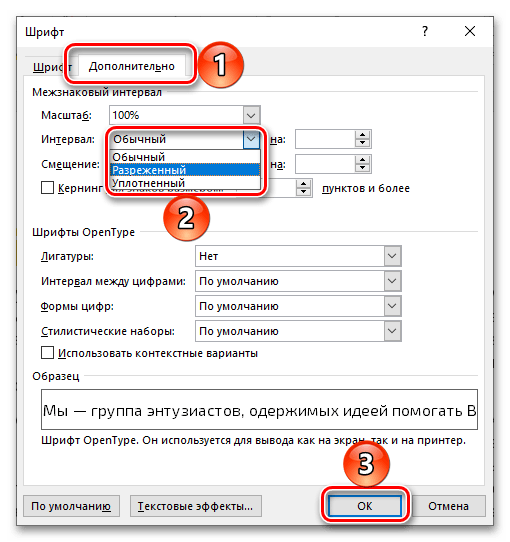
- Običan;
- Rasprostranjen;
- Zbijen.
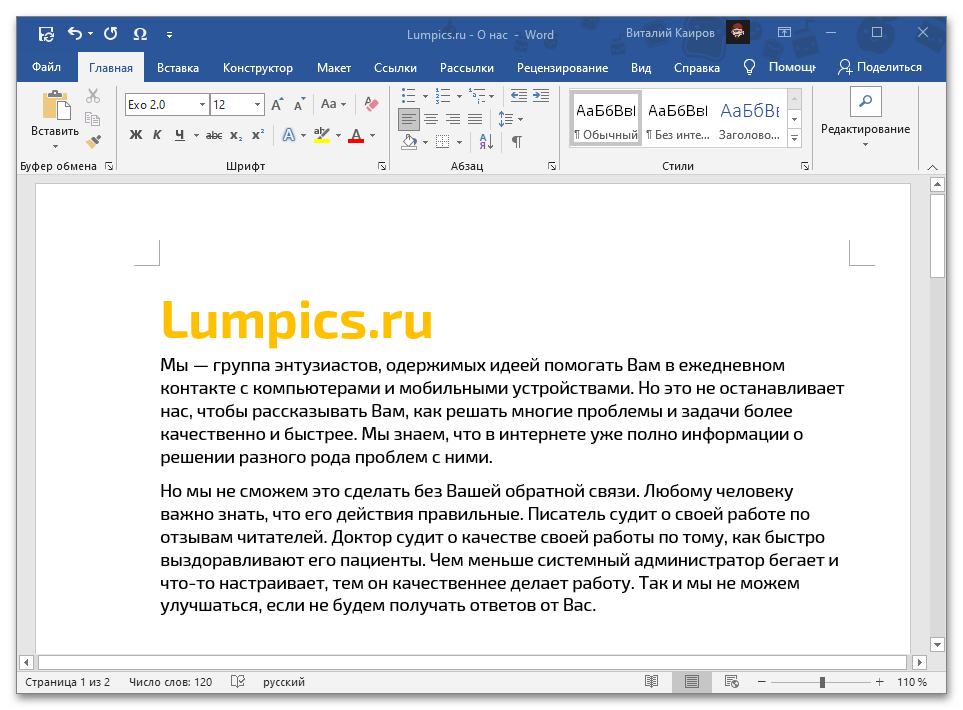
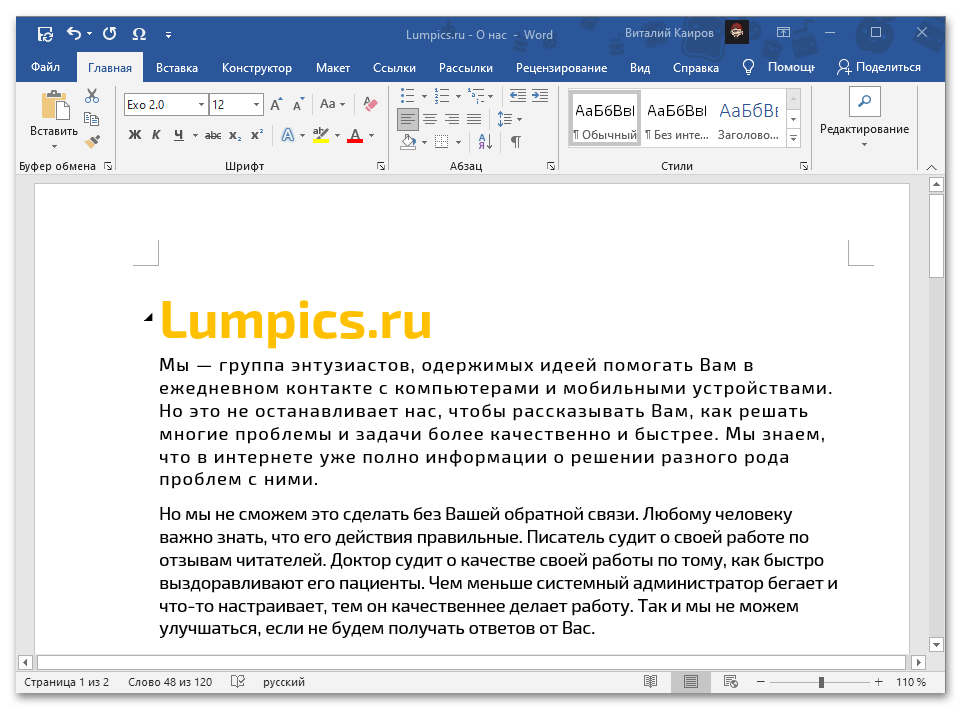
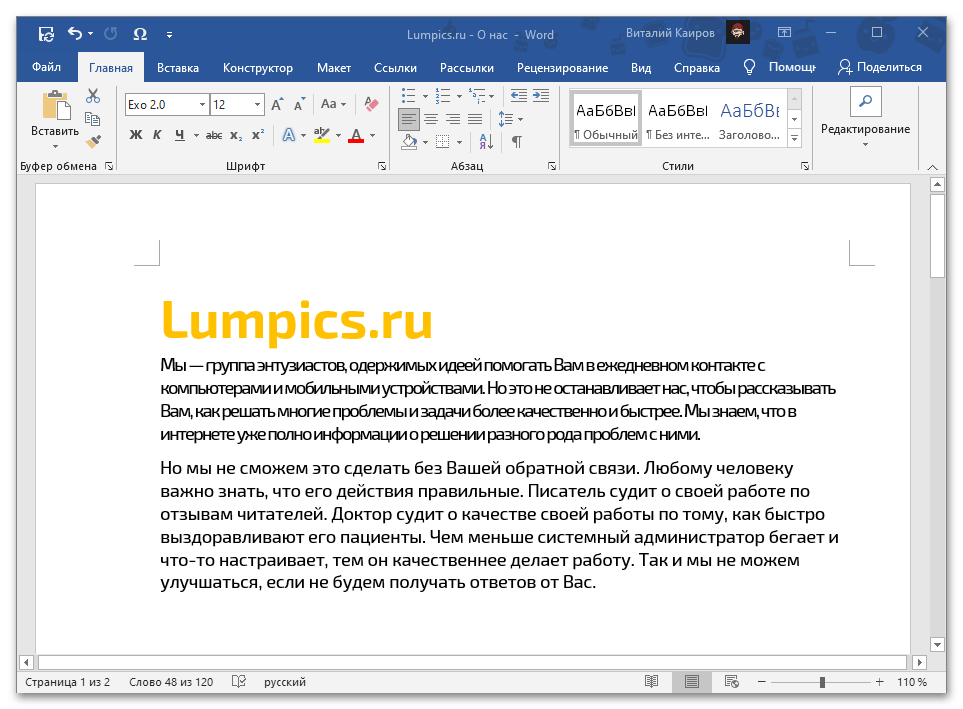
Pored navedenih podrazumevanih vrednosti, može se postaviti proizvoljna, navodeći željeni broj tačaka u prozoru za podešavanje. Detaljnije o svim nijansama ove procedure ranije smo govorili u posebnim uputstvima.
Detaljnije: Kako povećati/ smanjitirazmak između simbola u Microsoft Wordu
{img id='6662' origFName='https://soringpcrepair.com/wp-content/uploads/2021/03/ustanovka-proizvolnogo-intervala-dlya-uvelicheniya-rasstoyaniya-mezhdu-bukvami-v-dokumente-microsoft-word.png' transFName='' alt=''}Opcija 2: Razmak između reči
Pored rešenja navedenog iznad ili isključivo umesto njega, u Wordu se može povećati ili smanjiti razmak između reči, zamenjujući standardni razmak simbolom koji se razlikuje od njega.
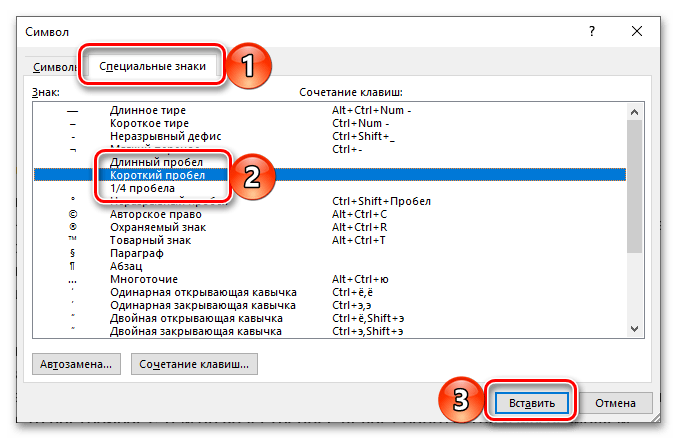
Pročitajte takođe: Kako umetnuti simbole i posebne znakove u Word
Primeri kako će svaki od njih izgledati u tekstu prikazani su u nastavku.
- Običan:
- Dug;
- Kratak;
- Četvrtasti.
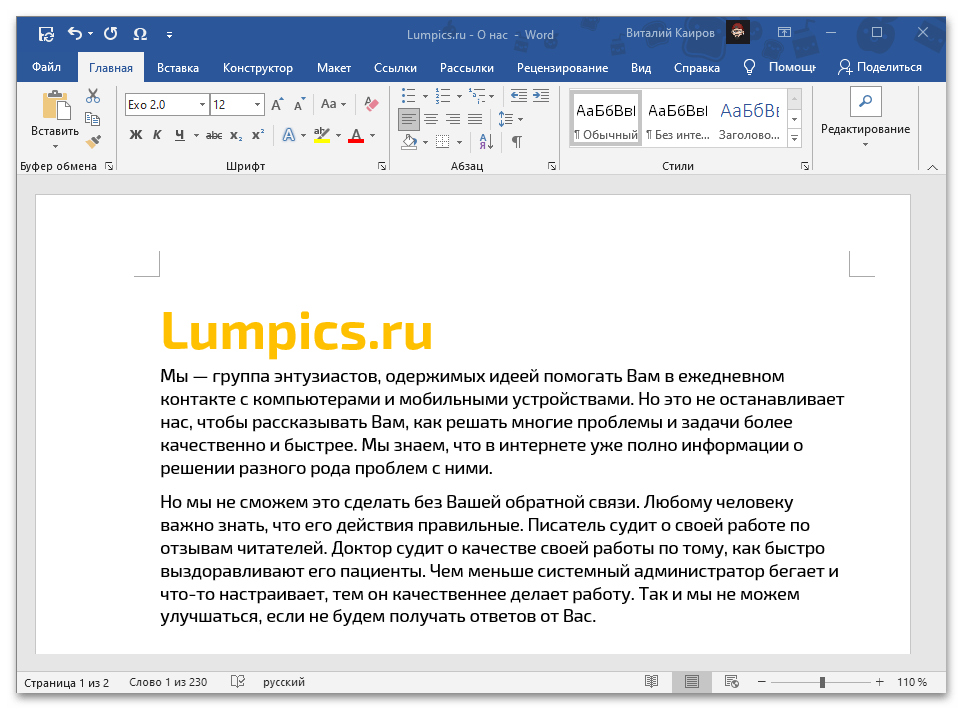
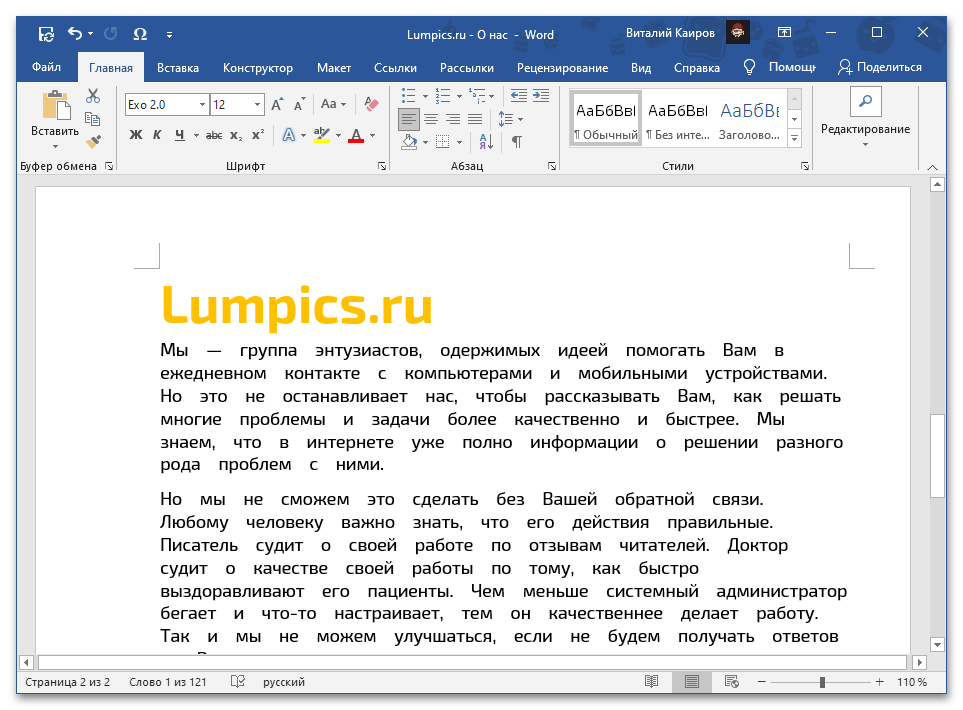
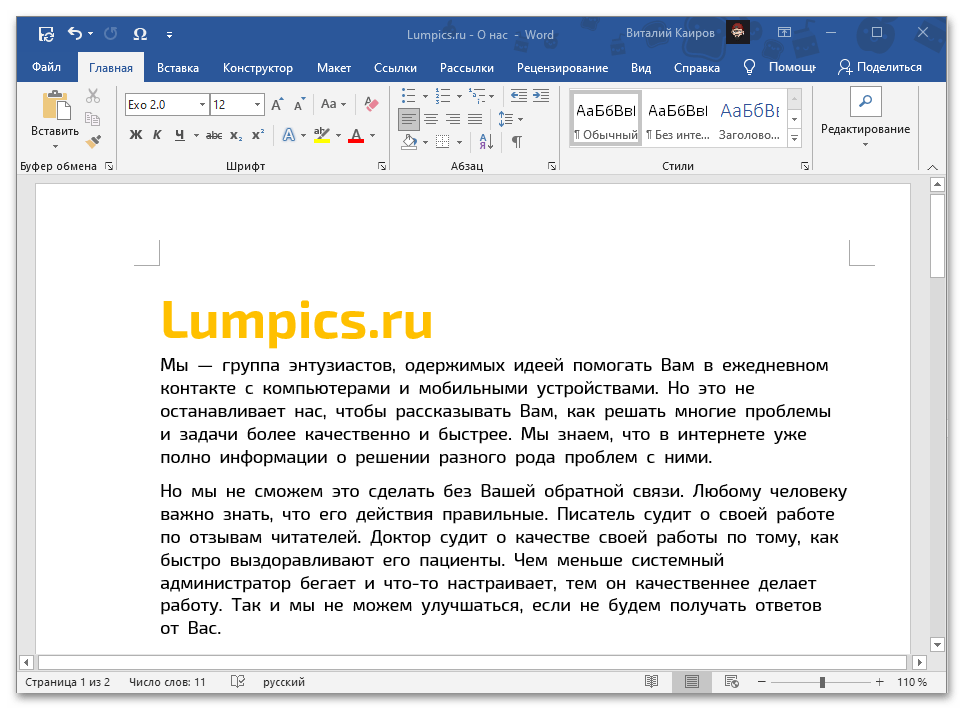
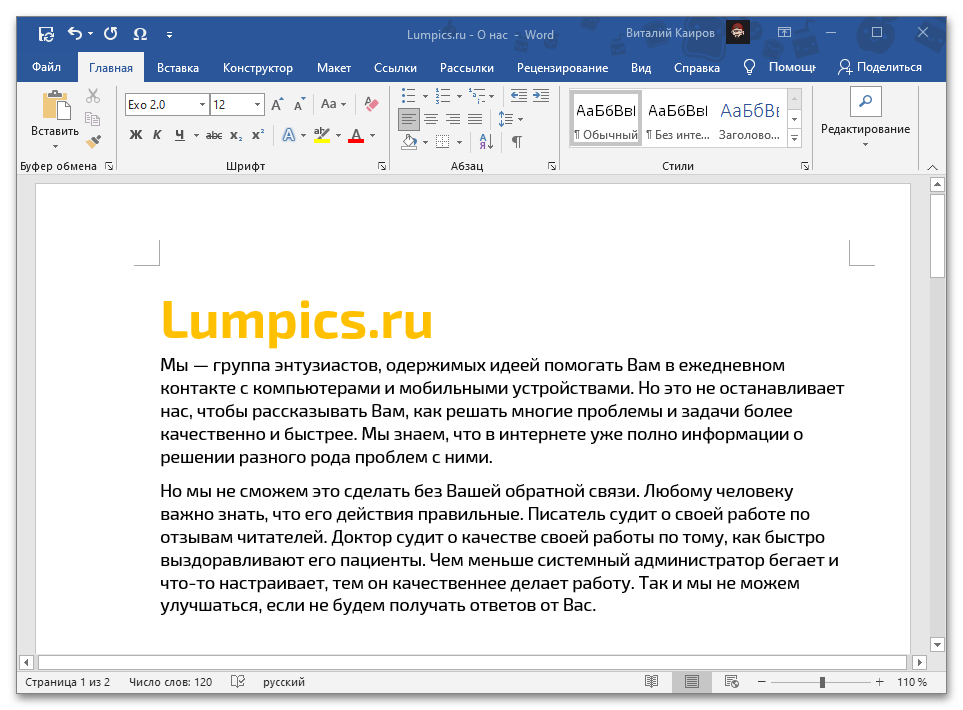
Da biste saznali detaljnije kako povećati ili smanjiti razmak između reči, kao i kako vratiti njegovu standardnu vrednost i/ili se osloboditi mogućih problema, pomoći će vam članci predstavljeni u linkovima ispod.
Detaljnije:
Kako promeniti razmak između reči u Wordu
Kako ukloniti velike razmake u dokumentu Word
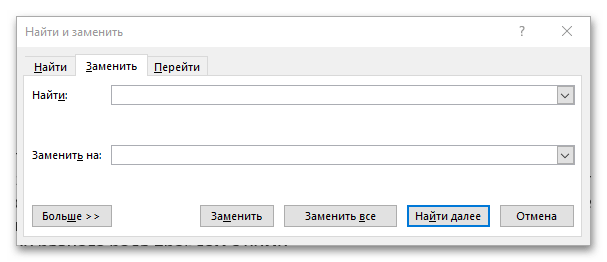
Opcija 3: Razmak između redova
Pod promenom razmaka između slova i reči u tekstu obično se podrazumeva njegova veličina po horizontali.Ako je pored toga potrebno povećati ili smanjiti vertikalnu vrednost, tj. razmake između redova i odlomaka, koristite uputstvo koje je predstavljeno u nastavku.
Detaljnije: Kako promeniti razmak između redova u Word dokumentu